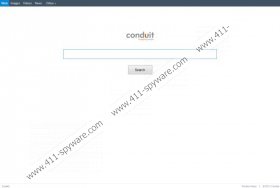Freecorder Toolbar Borttagningsguide
Om du undrar var Freecorder Toolbar kommer från, kommer förmodligen inte besvaras av din smak. Denna webbläsare plugin är utvecklat av Conduit Ltd, således avser det direkt sådan webbläsarens verktygsfält som YA Search Toolbar, Eazel verktygsfältet Appbario verktygsfältet och så vidare. Även om Freecorder Toolbar är inte en instant dator säkerhetshotet användare ofta klagar på att det är ansvarig för att ta över deras webbläsare och ändra deras hemsidor till search.conduit.com. Det är sant att denna plugin kan initiera hemsida ändringar, men det händer bara med användarens samtycke. Men kan det också anses vara ett potentiellt oönskade program, så rekommenderas du att ta bort Freecorder Toolbar från datorn.
Verktygsfältet själv är kompatibel med Internet Explorer, Mozilla Firefox, Google Chrome och andra huvudsakliga webbläsare. Med Freecorder Toolbar installerat du ska kunna spela in internet ljudströmmar till mp3-filer eller spara online video. Också, om du håller med hemsida och Sök motor byte, sedan Freecorder Toolbar förändringar din hem sida search.conduit.com och Conduit Sök eller Freecorder 3 anpassade Web Search anges som standardsökmotor.
Det faktum att verktygsfältet lever upp till sina löften är inte diskutabelt - det verkligen spelar in ljud- och videoströmmar online. Dock hålla i åtanke att Freecorder Toolbar också kommer med kommersiell reklam och andra ytterligare freeware som kan vara skadligt för systemets säkerhet. Du måste vara särskilt försiktig om du hämta Freecorder Toolbar från en tredje parts webbplats.
Om du inte vill ha Freecorder Toolbar på ditt system och du vill återställa standard webbläsarens inställningar, ta bort Freecorder Toolbar via Kontrollpanelen och sedan ändrar webbläsarens inställningar manuellt. För att göra detta, Följ instruktionerna nedan.
Ta bort Freecorder Toolbar från PC
Instruktioner för Windows 8
- Flytta muspekaren till längst ner till höger på skärmen.
- När charm bar visas, klicka på Inställningar och välj Kontrollpanelen.
- Gå till Avinstallera ett program och ta bort Freecorder 3.
Instruktioner för Windows Vista och Windows 7
- Öppna Start-menyn och gå till Kontrollpanelen.
- Klicka på Avinstallera ett program och ta bort Freecorder 3.
Instruktioner för Windows XP
- Öppna Start-menyn och gå till Kontrollpanelen.
- Välj Lägg till eller ta bort program och avinstallera Freecorder 3.
Återställa standardinställningar för webbläsaren
Internet Explorer
- Tryck på Alt + X och gå till Internetalternativ.
- Ange en ny hemsida adress i hemsida under allmänna tab.
- Klicka på OK för att spara ändringar.
- Tryck på Alt + X igen och klicka på Hantera tillägg. Klicka på sökleverantörer till vänster.
- Ange en ny standardsökmotor och ta bort Freecorder 3 anpassade Web Search från listan.
Mozilla Firefox
- Tryck på knappen för Firefox och gå till hjälp.
- Välj felsökningsinformation.
- När en annan flik öppnas klickar du på Återställ Firefox.
- Klicka på Återställ Firefox igen och när den är klar, tryck på Avsluta.
Google Chrome
- Tryck på Alt + F och gå till Tools.
- Klicka på tillägg och ta bort Freecorder 3 från listan.
- Välj Inställningar till vänster.
- Välj Öppna en sida eller en uppsättning sidor under vid start. Klicka på sidor.
- Ta bort search.conduit.com och ange en ny hemsida adress. Klicka på OK.
- Välj Hantera sökmotorer under Sök.
- Ange en ny standardsökmotor och ta bort kanal sökning i listan. Klicka på gjort.
Om du tror att det kan finnas andra oönskade program på datorn, utföra en full system scan med SpyHunter gratis scanner. Skannern kommer att upptäcka oönskade filer omedelbart och du kommer att kunna skydda ditt system från skada.
Freecorder Toolbar kärmbild: